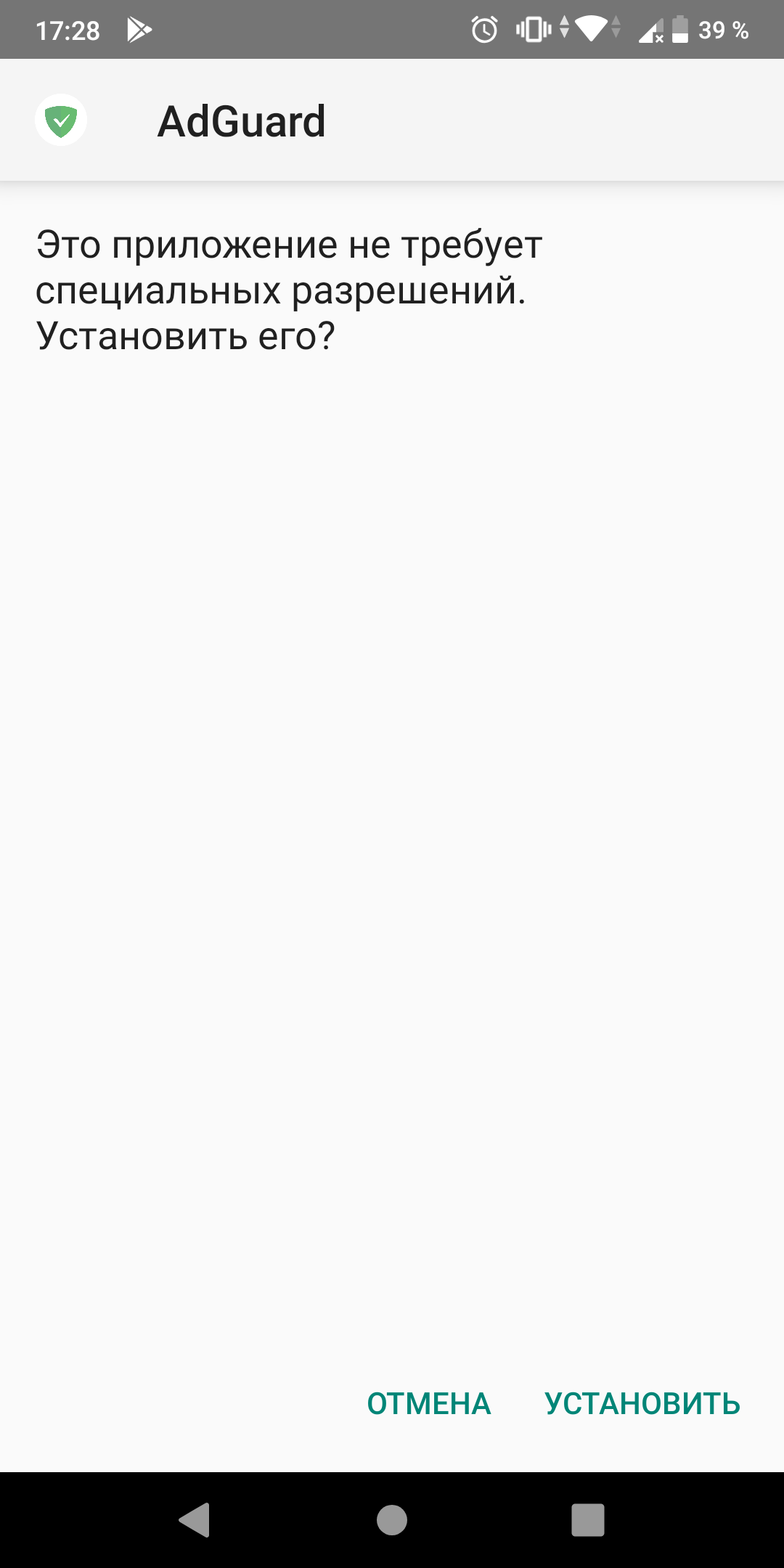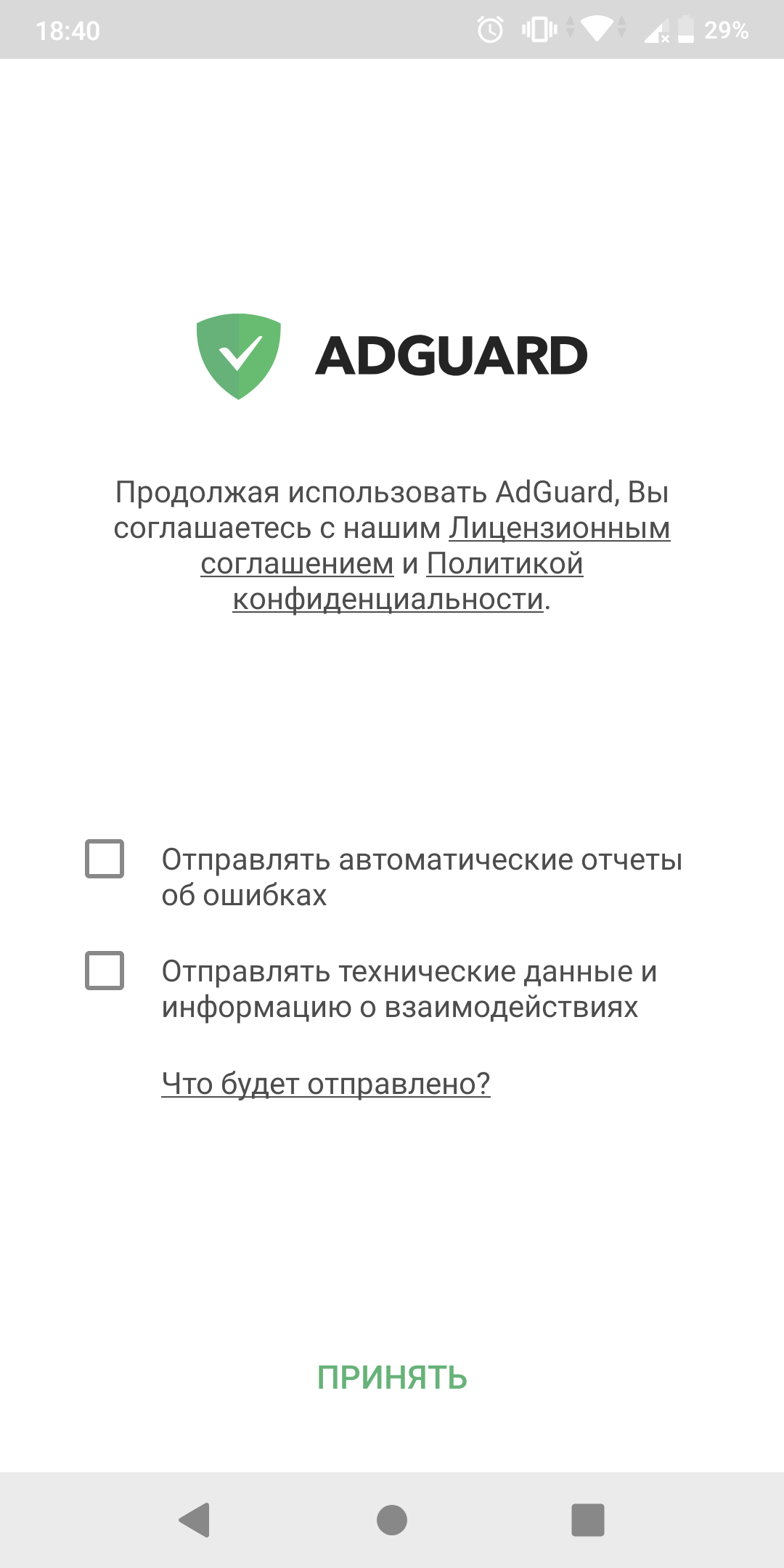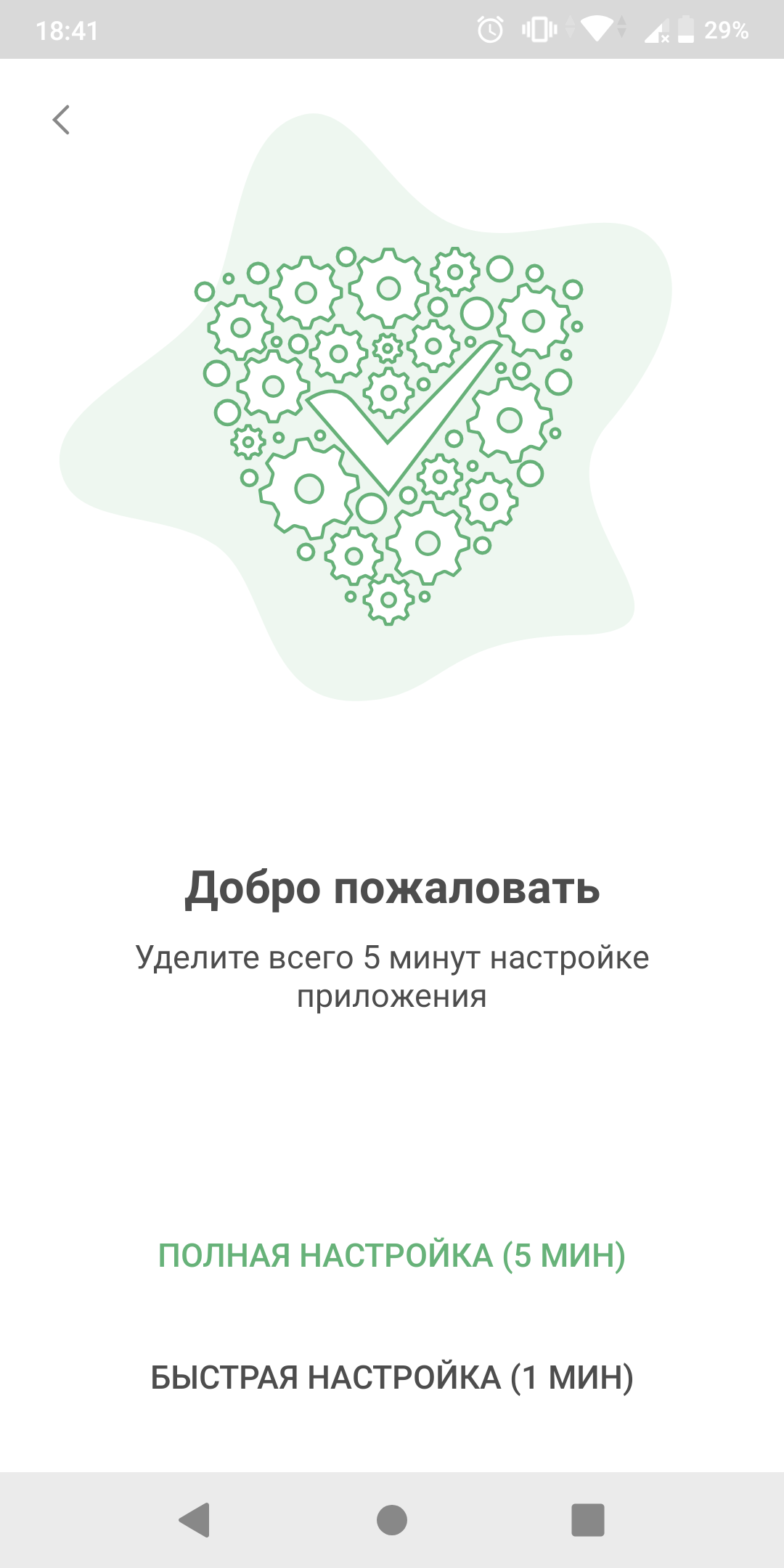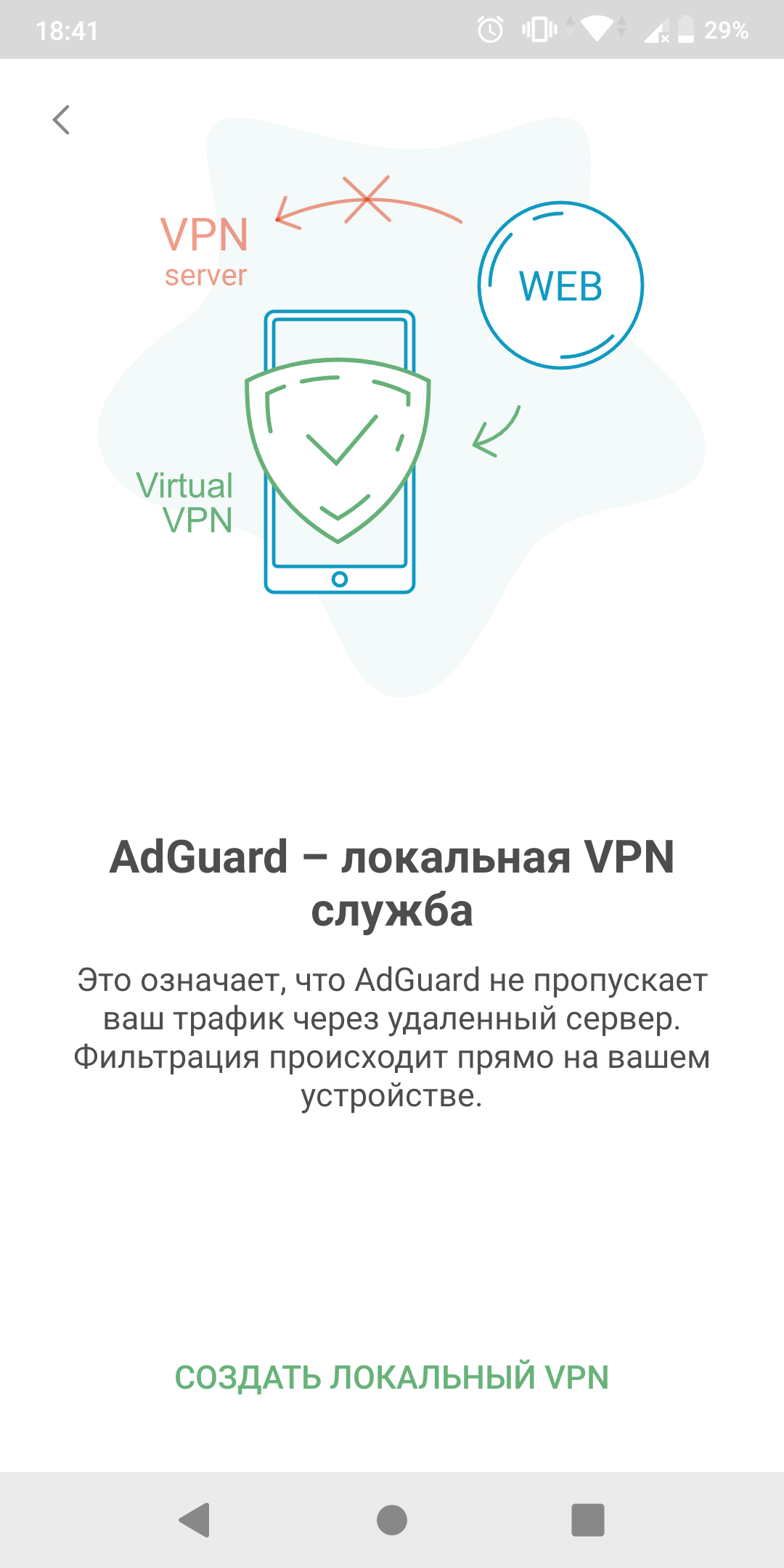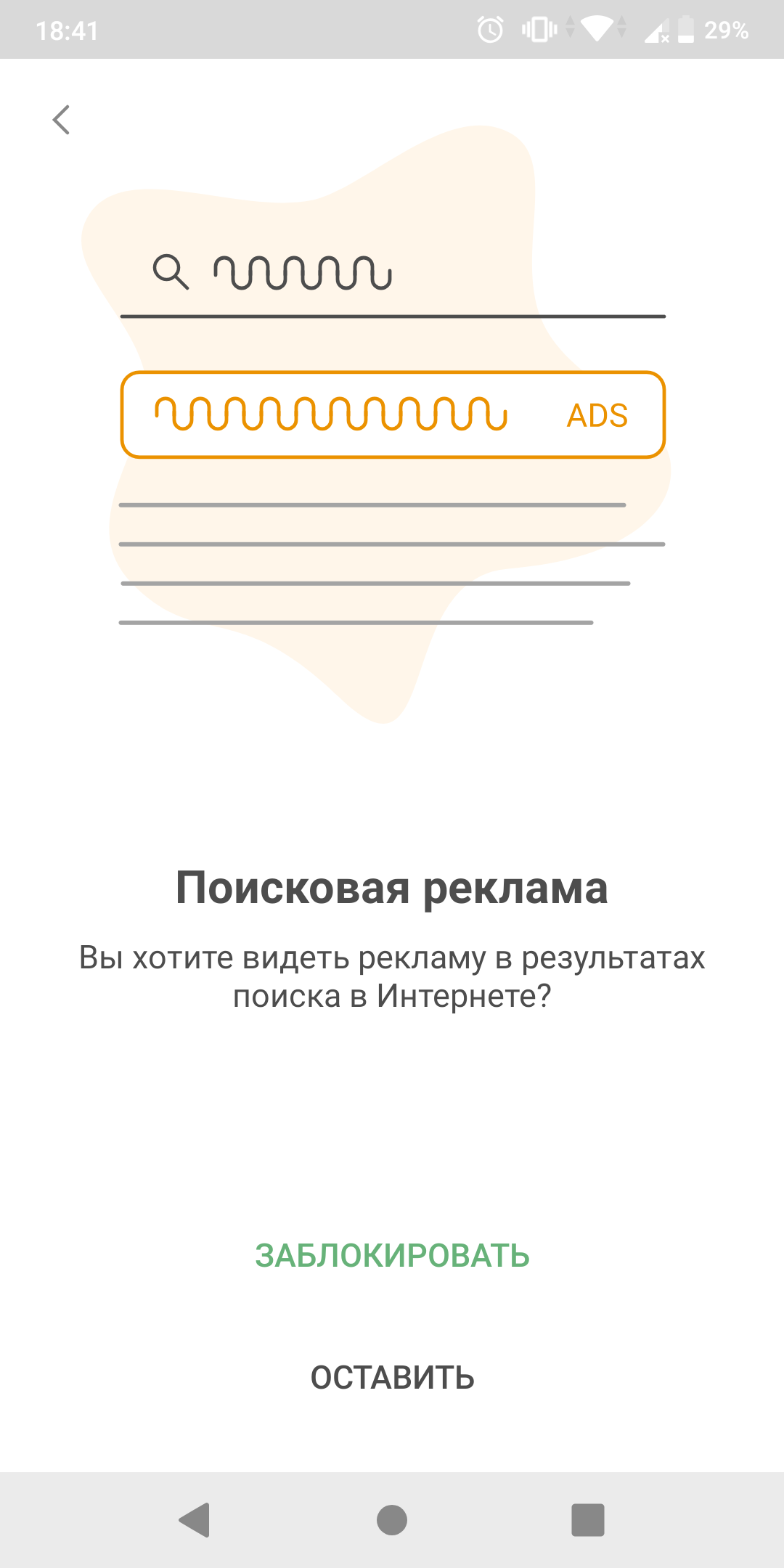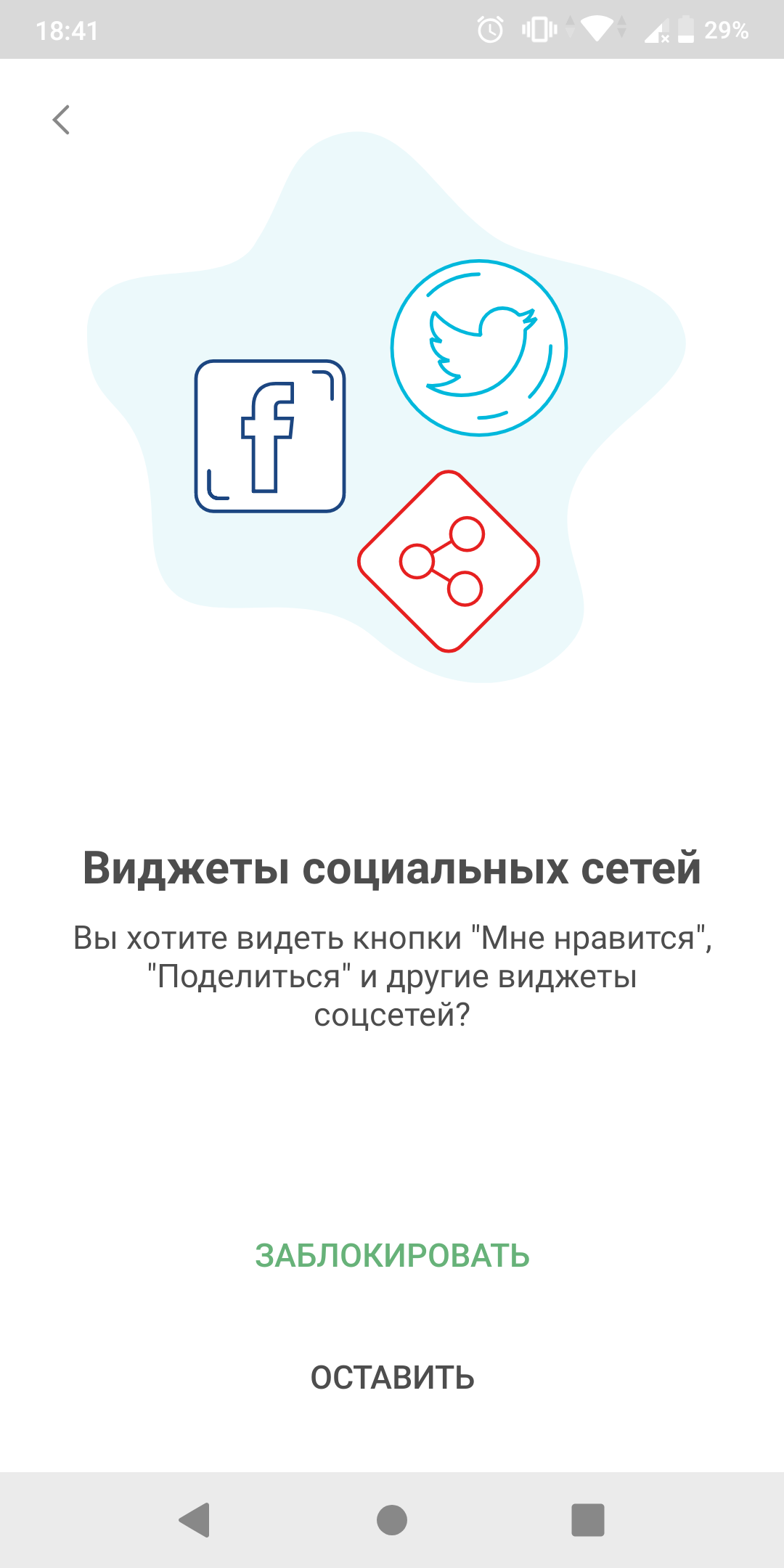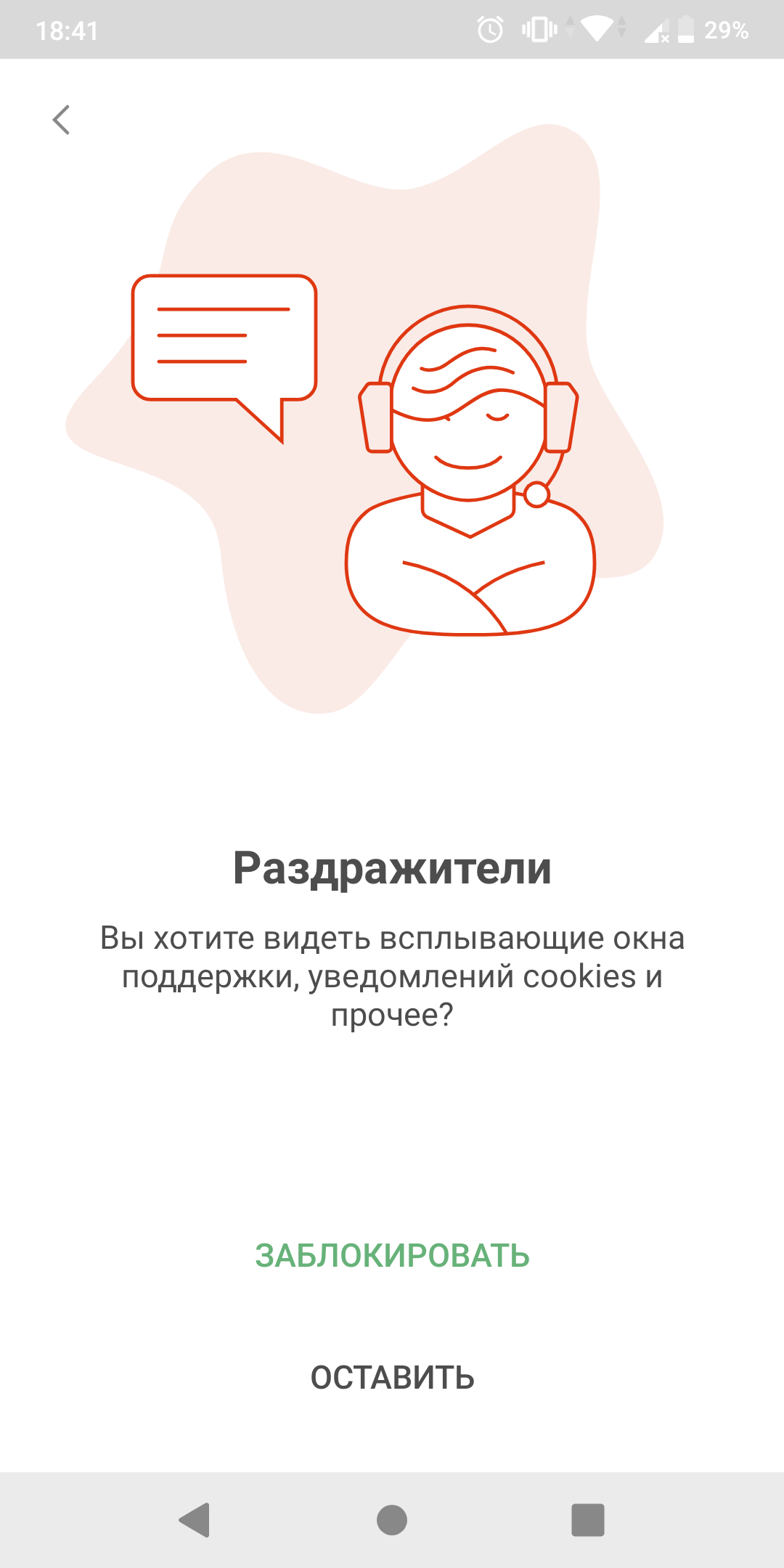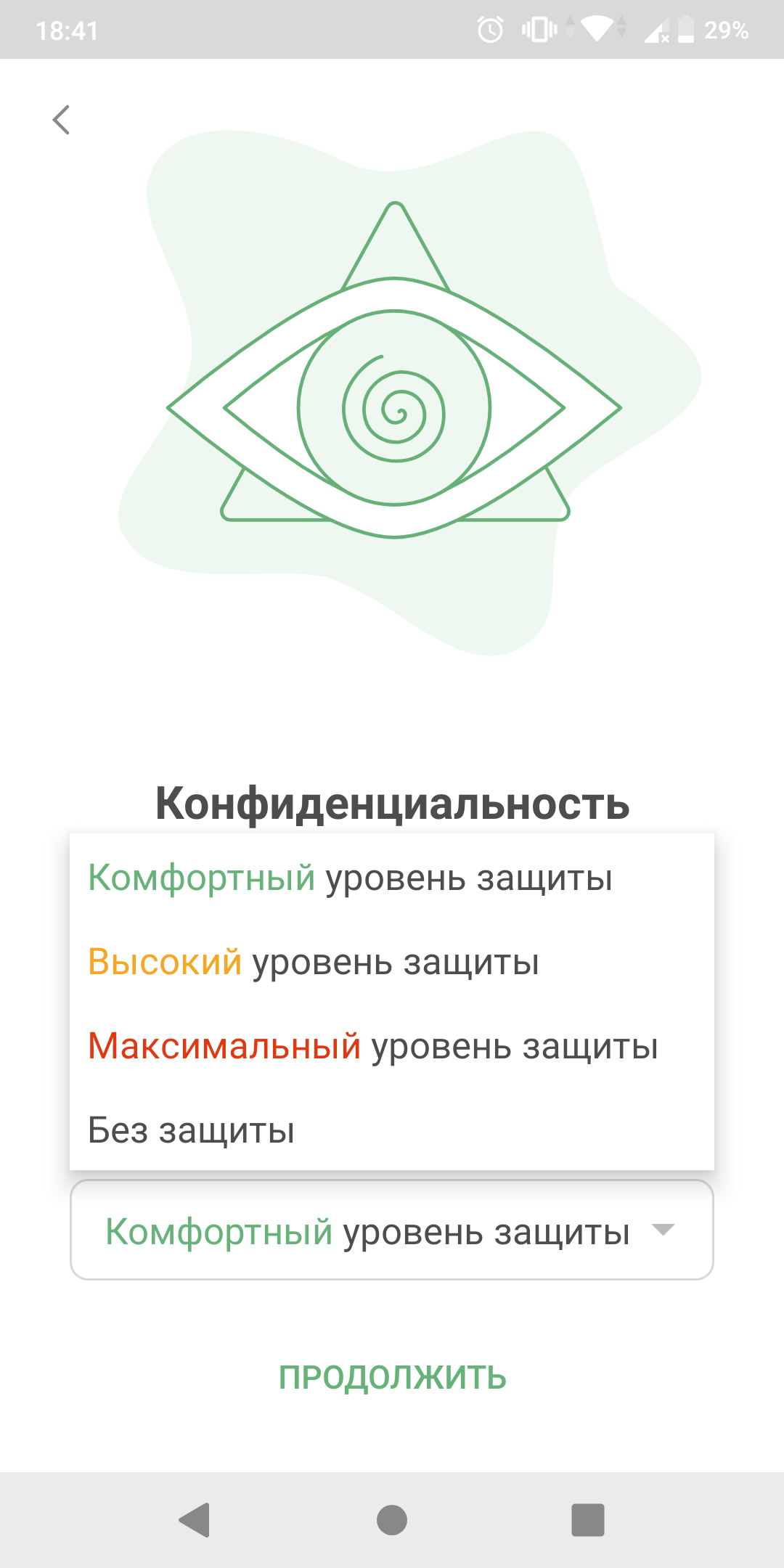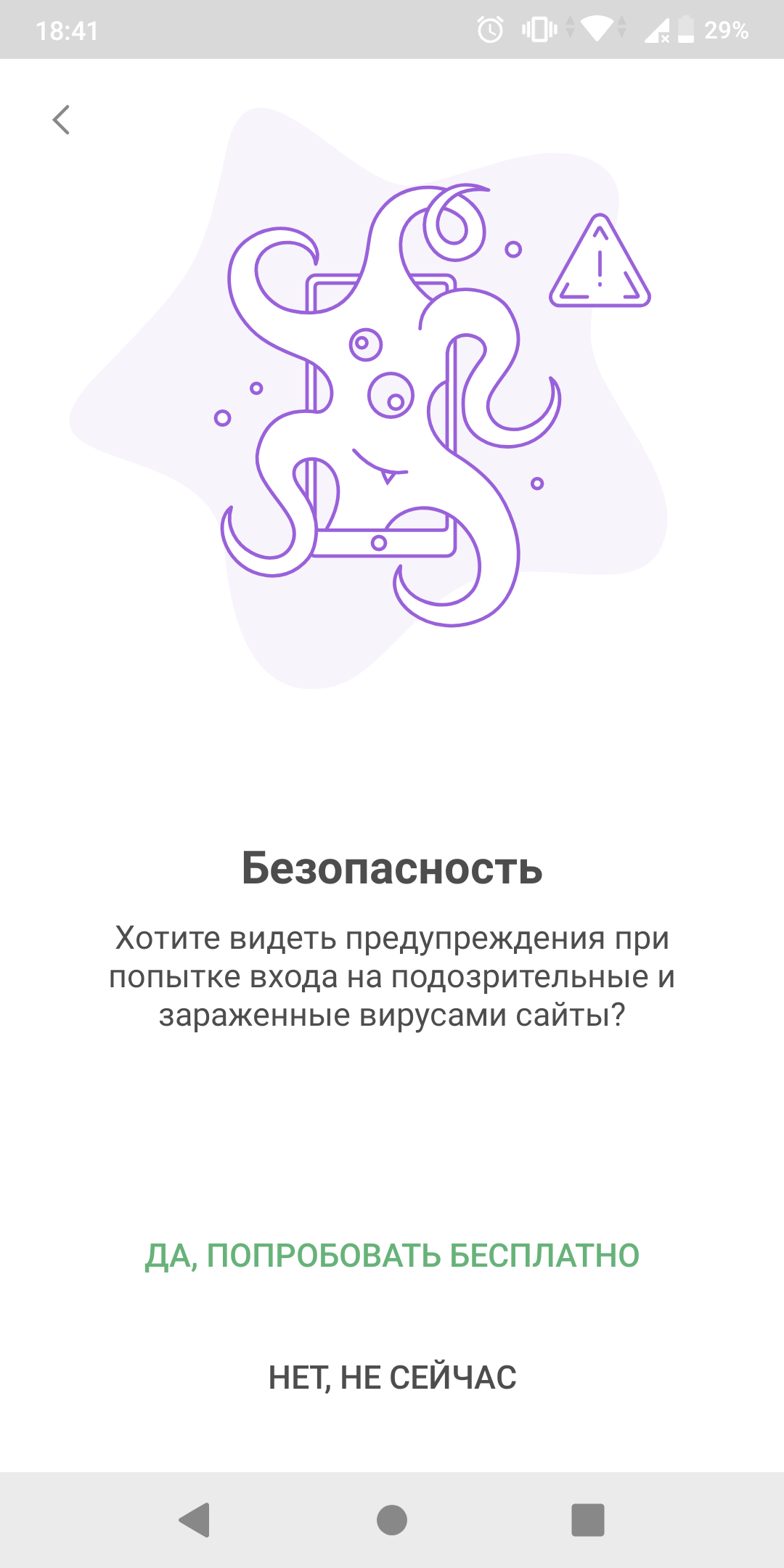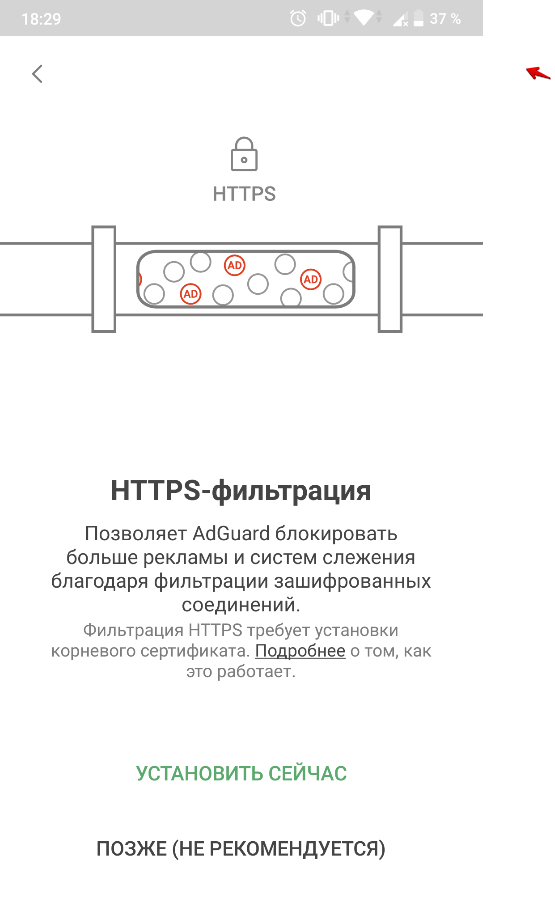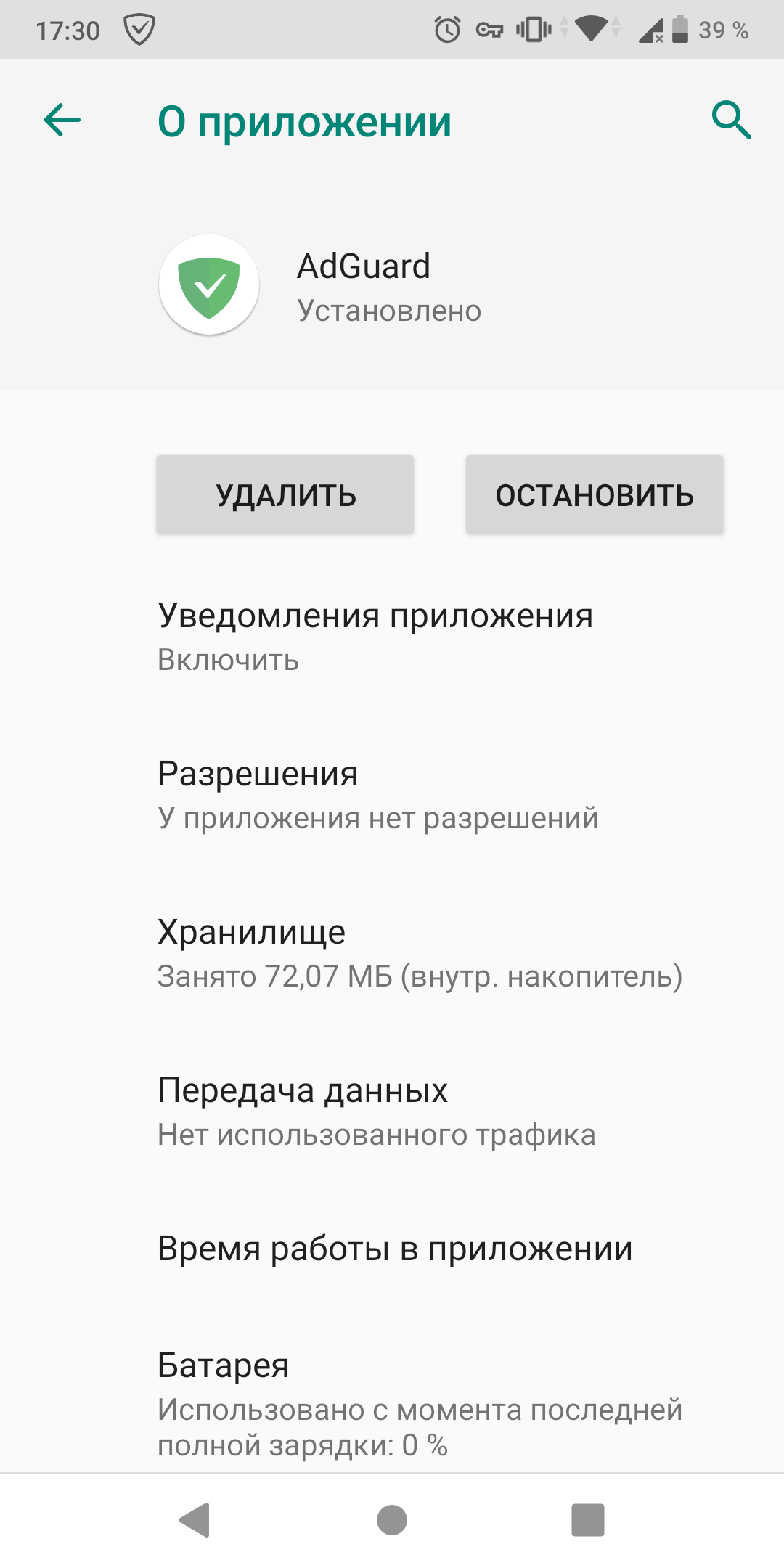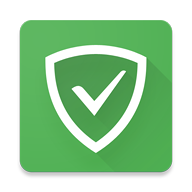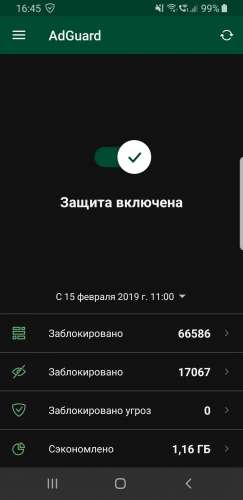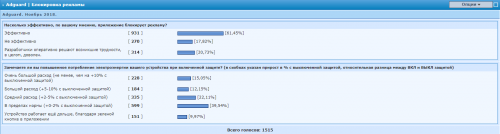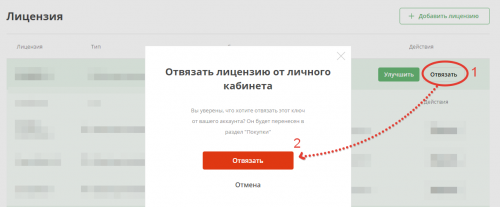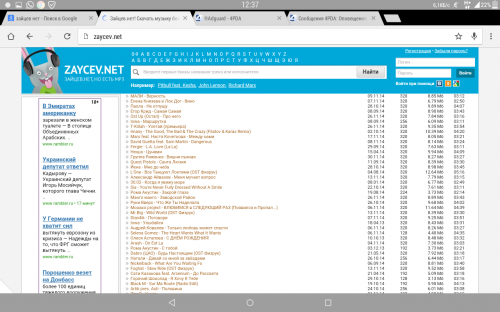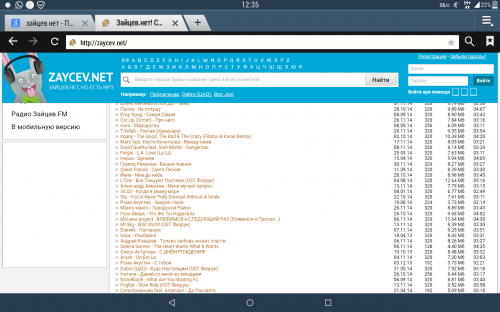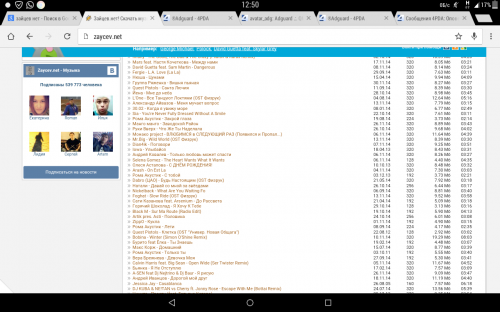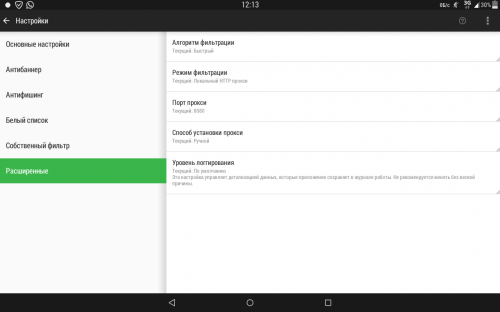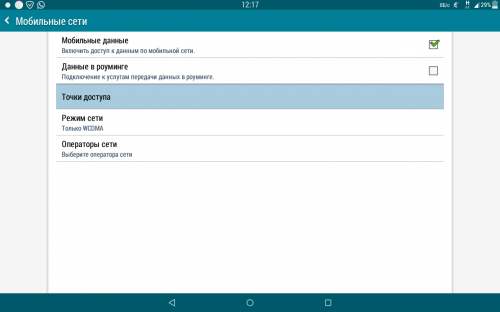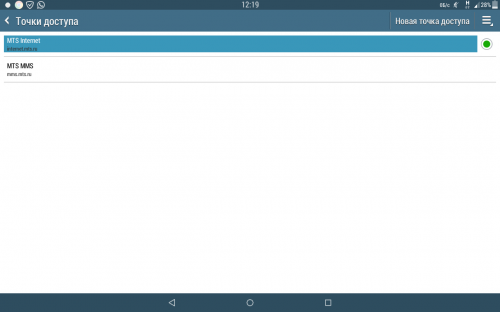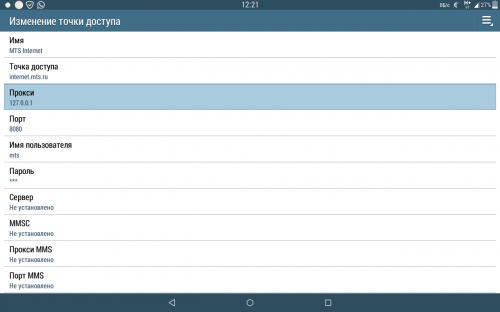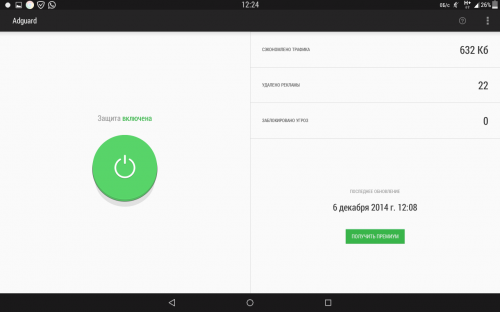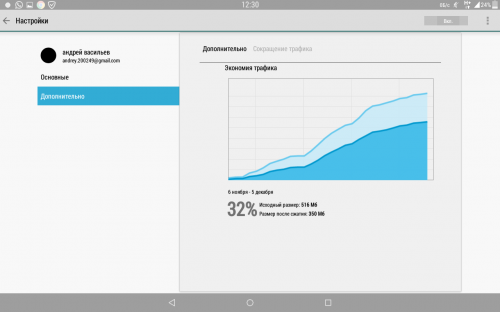- Ручная установка сертификата
- Как скачать и установить сертификат
- Android
- Установка
- Системные требования
- Установка приложения
- Переустановка Аdguard
- Как установить и удалить цифровые сертификаты на Android
- Что такое цифровые сертификаты?
- Как устанавливаются новые сертификаты?
- Удалить личные сертификаты
- Сертификат adguard для android
Ручная установка сертификата
Декстопные приложения AdGuard (AdGuard для Windows, AdGuard для Mac) могут быть использованы в качестве прокси. Это означает, что вы можете пропускать трафик других устройств через AdGuard (полностью, или трафик отдельных приложений и браузеров).
Обратите внимание, что эти устройства должны находиться в той же сети, что и ПК или Mac, на котором установлен AdGuard.
HTTP-трафик будет фильтроваться автоматически, но для фильтрации HTTPS-трафика необходимо вручную установить сертификат AdGuard на настраиваемое устройство.
Как скачать и установить сертификат
В зависимости от типа вашего устройства (Android/iOS), следуйте одной из этих инструкций:
Android
Узнайте IP-адрес вашего десктопного компьютера, на котором установлен AdGuard.
На устройстве, чей трафик вы хотите пропустить через AdGuard, откройте расширенные настройки активной WiFi-сети.
Переключите Тип прокси на Ручной. В поле Имя хоста введите IP-адрес из пункта 1). В поле Порт прокси введите номер порта, указанный в настройках сети десктопного приложения AdGuard.
Перейдите по этой ссылке в любом браузере: http://local.adguard.org/cert
Кликните по кнопке СКАЧАТЬ.
После того, как сертификат загрузится, вам будет необходимо его установить. Тапните по скачанному сертификату, чтобы открыть файл, если он не откроется автоматически.
На некоторых телефонах возможно появление диалога с запросом введения пароля. Сделайте это, затем нажмите OK. Сертификат успешно установлен.
Узнайте IP-адрес вашего десктопного компьютера, на котором установлен AdGuard.
На устройстве, чей трафик вы хотите пропустить через AdGuard, откройте расширенные настройки активной WiFi-сети.
Переключите Тип прокси на Ручной. В поле Имя хоста введите IP-адрес из пункта 1). В поле Порт прокси введите номер порта, указанный в настройках сети десктопного приложения AdGuard.
Откройте Safari, перейдите на страницу http://local.adguard.org/cert и нажмите СКАЧАТЬ. В открывшемся диалоговом окне разрешите сайту скачать конфигурационный профиль.
Откройте Нстройки — Профиль загружен и нажмите Установить в правом верхнем углу. Введите код-пароль и подтвердите установку. Нажмите Готово.
Перейдите в Настройки — Основные — Об этом устройстве — Доверие сертификатов. ПОставьте переключатель Adguard Personal CA в положение включено. Сертификат успешно установлен.
Источник
Установка
Системные требования
Версия операционной системы: Android 5 или выше.
Оперативная память устройства: от 2 ГБ.
Свободное пространство для установки программы: 120 Мбайт.
Установка приложения
Большинство программ для мобильной платформы Android распространяется через официальный каталог Google Play, однако AdGuard отсутствует в этом каталоге, поскольку Google запрещает распространение через Google Play блокировщиков рекламы системного уровня, то есть блокирующих рекламу в приложениях. Подробнее о политике ограничений Google рассказано в нашем блоге.
В связи с этим на сегодняшний день установка AdGuard для Android возможна только вручную. Чтобы использовать программу на вашем смартфоне или планшете, выполните предложенную ниже последовательность действий.
Прежде всего, необходимо разрешить установку программ из сторонних источников в настройках операционной системы. Для этого:
- в Android версий 8+: начните установку AdGuard (см. следующий шаг), перед вами появится окно с предложением дать разрешение на установку. Нажмите Настройки, в открывшемся окне переключите Разрешить установку из этого источника в положение вкл.. Затем вернитесь к установке.
- в Android версии 6, 7: откройте экран Настройки, затем в разделе Система и устройство выберите пункт Дополнительно, а в нем – пункт Конфиденциальность. Переместите вправо переключатель Неизвестные источники и нажмите на кнопку ОК в открывшемся окне системного предупреждения.
- в Android 5: откройте экран Настройки, затем в разделе Личные данные выберите пункт Безопасность. Переместите вправо переключатель Неизвестные источники и нажмите на кнопку ОК в открывшемся окне системного предупреждения.
Теперь можно приступить к установке программы. Запустите браузер и наберите в адресной строке URL следующего вида: https://adguard.com/apk, или отсканируйте QR-код:
На экране отобразится предложение сохранить загружаемый файл. Нажмите кнопку ОК.
После завершения загрузки операционная система предложит вам установить программу AdGuard. Нажмите на кнопку Установить.
Далее вам будет предложено ознакомиться с Лицензионным соглашением, а также Политикой конфиденциальности компании AdGuard.
Вы можете принять участие в развитии продукта. Для этого поставьте галочки в пунктах Отправлять автоматические отчеты об ошибках и Отправлять технические данные и информацию о взаимодействиях. После этого нажмите Принять.
Затем вам надо выбрать между Быстрой и Полной настройкой.
При выборе первого варианта откроется диалоговое окно, где вам предложат настроить локальный VPN, необходимый для работы AdGuard.
Второй вариант запустит последовательность экранов для первой настройки приложения. Сначала вас спросят, хотите ли вы включить отображение поисковой рекламы:
На следующем шаге вам нужно решить, блокировать или оставлять социальные виджеты (такие, как кнопки «Мне нравится»):
Затем «Раздражители», то есть уведомления о cookies и т.п.:
Теперь черёд настроек приватности. Выберите желаемый уровень защиты:
Аналогично для антифишинговой защиты:
Следующий шаг крайне важен. В нём вам предложат включить HTTPS-фильтрацию. Она необходима для качественной блокировки рекламы, мы рекомендуем включить её:
Последний шаг — включение локального VPN:
На этом установка приложения AdGuard завершена.
Переустановка Аdguard
Если у вас возникла необходимость переустановить программу АdGuard на вашем мобильном устройстве, сначала удалите её, открыв окно Настройки, выбрав в нем пункт Все приложения (Android 6), Приложения (Android 5) или Приложения и уведомления (Android 8+). В списке установленных программ найдите АdGuard и нажмите на кнопку Удалить.
Для переустановки приложения последовательно повторите действия, перечисленные в разделе «Установка приложения».
Источник
Как установить и удалить цифровые сертификаты на Android
Хотя наш терминал готов к работе одновременно с тем, как мы включаем его в первый раз, правда в том, что бывают случаи, когда его безопасность заставляет нас использовать известные цифровые сертификаты. Эта опция доступна на всех Android терминалы и могут быть необходимо для успешного проведения некоторых процедур.
Безопасность — один из самых важных разделов наших смартфонов. Как мы говорим, есть определенные моменты, когда приложению или сети нужен сертификат, которого у нас нет , и которые мы должны использовать для выполнения конкретной задачи или процедуры.
Что такое цифровые сертификаты?
Так называемые цифровые сертификаты идентифицируют компьютеры, телефоны и приложения по соображениям безопасности. Сопоставимым примером могут быть наши водительские права, которые используются для подтверждения того, что мы можем водить машину на законных основаниях. Таким же образом цифровой сертификат идентифицирует наше устройство и подтверждает имеющиеся у него права доступа.
В нашем мобильном мы можем найти несколько типов устройств. Первые установлены в самой системе и активны, поэтому все функции нашего мобильного телефона могут работать нормально. Вторые — те, которые мы установили вручную, чтобы получить доступ к определенным услугам, таким как как веб-страницы госуслуг, где уровень безопасности высок по понятным причинам.
Если мы зайдем в Настройки / Безопасность / Шифрование и учетные данные, мы можем ознакомиться со всеми этими сертификатами. Как мы говорим, цель состоит в том, чтобы наш терминал может без проблем получить доступ к большому количеству функций. Например, если мы посмотрим на длинный список, мы увидим некоторые из них, такие как «Google Trust Services», отвечающие за работу с сертификатами как Google, так и всего Alphabet.
Как устанавливаются новые сертификаты?
Поскольку все чаще проводить процедуры, требующие обмена конфиденциальной информацией, это Возможно, что в некоторых случаях нам придется установить цифровой сертификат. Например, в Испании это Фабрика национальной валюты и марок, которая действует как «поставщик сертификационных услуг», предоставляя нам различные типы электронных сертификатов, с помощью которых мы можем идентифицировать себя и выполнять формальные процедуры. безопасно через Интернет.
Чтобы установить новые сертификаты, мы должны сначала скачал файл с соответствующего веб-сайта. После этого мы нажимаем на Настройки / Безопасность / Шифрование и учетные данные. Теперь коснемся установки сертификатов из хранилища.
В верхней левой части касаемся «установить из хранилища» и выберите место, где мы сохранили сертификат . Трогаем файл и пишем название сертификата. Наконец, мы выбираем VPN, Приложения или Wi-Fi.
Путь может измениться, поскольку в разделе «Установить сертификаты» мы можем напрямую найти выбор для установки трех типов сертификатов и щелкнуть по каждому из них:
- Сертификаты CA — Это то, что позволяет веб-сайтам, приложениям и VPN шифровать данные.
- Сертификат пользователя: также известный как сертификат гражданина, это цифровой документ, который содержит наши идентификационные данные. Это позволяет вам идентифицировать себя в Интернете и обмениваться информацией с другими людьми и организациями с гарантией, что только мы и другой собеседник можем получить к ним доступ.
- Wi-Fi сертификат: позволяет установить сертификат, который дает доступ к частным сетям Wi-Fi с высоким уровнем безопасности, таким как университетский Wi-Fi.
Удалить личные сертификаты
Возможно, что мы больше не нужен сертификат, или по соображениям безопасности мы хотим отменить его присутствие в нашей системе. В этом случае всегда важно соблюдать осторожность, чтобы не удалить из системы какие-либо сертификаты, которые необходимы для правильной работы телефона. В этом случае мы возвращаемся в Настройки / Безопасность / Шифрование и учетные данные. Затем в хранилище учетных данных мы касаемся «удалить учетные данные» и принимаем.
Источник
Сертификат adguard для android
AdGuard для Android
Версия: 3.6.4
Последнее обновление программы в шапке: 19.09.2021
Краткое описание:
AdGuard — это лучший выбор для защиты от вредоносных программ и избавления от навязчивой рекламы. Не требует ROOT.
AdGuard — это уникальный блокировщик для Android, который убирает рекламу в приложениях и браузерах, защищает ваши личные данные и помогает управлять приложениями.
Установите AdGuard, чтобы мгновенно заблокировать раздражающую рекламу на вашем мобильном устройстве — многочисленные баннеры, видеорекламу, объявления в ваших любимых приложениях и играх, а также на любом сайте.
Активируйте рекламные фильтры
Вы получаете регулярные обновления фильтров, а мы гарантируем вам высочайшее качество фильтрации.
Концентрируйтесь только на важном
Реклама тратит ваше время, каждую минуту навязывая вам совершенно не нужные видео и раздражающие баннеры. Вы можете легко удалить их: все, что вам нужно, это включить фильтры AdGuard после установки приложения.
Экономьте мобильный трафик
Чем больше рекламы заблокировано, тем меньше ее загружено. Меньше рекламы — больше сэкономленного трафика. Тратьте ценные мегабайты на то, что вам действительно нравится, а не на навязчивую рекламу.
Защищайте ваши данные
Мы ценим конфиденциальность ваших личных данных превыше всего. AdGuard защитит вас от онлайн-трекеров и систем аналитики, которые скрываются в Сети и пытаются отследить ваши действия.
Настраивайте интенсивность блокировки
Инструмент «Настройка приложений» поможет вам настроить правила блокировки рекламы так, как вам нужно. В конце концов, это ваше устройство, и только вы решаете, что фильтровать, а что нет. Огромный выбор настроек от базовых до «Pro», а также инструмент настройки приложений поможет вам управлять фильтрацией.
В целом, Adguard не может фильтровать трафик браузеров с функцией сжатия трафика. Единственный браузер с такой функцией, который мы можем фильтровать, это Google Chrome.
Opera
Adguard может фильтровать трафик браузера Opera если вы не используете режим сжатия. Иначе трафик сжимается так, что его фильтрация становится невозможной.
Opera Mini
Браузер Opera Mini всегда сжимает трафик, поэтому Adguard не может фильтровать его.
UC Browser
Adguard может фильтровать UC Browser в случае, если вы не используете Скоростной режим или Быстрый режим. Иначе трафик частично сжимается и шифруется, так что Adguard не может его фильтровать.
Puffin Browser
Браузер Puffin всегда сжимает трафик, поэтому Adguard не может фильтровать его.
Скачать:
Версия: 3.6.4 
Beta-версии:
У нас всё стабильно
Версия: 3.6.3 
Версия: 3.6.2
Версия: 3.6.1 
Сообщение отредактировал Roman_4pda — 19.09.21, 17:46
FAQ по AdGuard
Последнее обновление: 23.02.2020
Обратите внимание:
- Перед тем как задать вопрос, внимательно ознакомьтесь с данным FAQ и на официальном сайте.
- Если данные решения Вам не помогли, то напишите это в своем сообщении.
- Все вопросы, ответы на которые есть в FAQ, будут удаляться без предупреждения
Уважаемые пользователи! Огромная просьба к Вам!
При описании проблем/желаний/глюков в программе указывать максимум деталей:
- устройство
- версия операционной системы
- версия AdGuard
- причина и следствие проблемы/вопроса
- отправлен ли был отчет об ошибке и номер тикета
Это поможет пользователям и разработчикам быстрее разобраться и постараться помочь в решении Вашей проблемы.
Огромное спасибо Вам за понимание!
* Ваши вопросы, на которые здесь есть ответы, будут удалены без предупреждения.
Плюсы-минусы:
+ В VPN-режиме Adguard контролирует весь трафик, а не только HTTP/HTTPS.
— В VPN-режиме Adguard жрет больше батарейки, чем в прокси-режиме.
Большее потребление батарейки обусловлено тем, что в VPN режиме дополнительно нужно работать на уровне TCP/UDP.
В прокси режиме этого делать не нужно.
Прямые ссылки наружу — https://greasyfork.org…%20links%20out.user.js — Лучше анонимность,быстрее интернет,чистый джаваскрипт (без зависимостей)
Как устанавливать — Открываете AdGuard, далее — Настройки — Расширения — Добавить расширения. В открывшимся окне,
в поле «Путь или ссылка» вставляете скопированную ссылку из выложенного мной txt файла(или отдельно, из указанных выше ссылок). Потом, нажимаете кнопку «Далее» и следом за ней финишную кнопку «Добавить». Всё — скрипт установлен.
Блокировка рекламы ˇ
- Блокировка рекламы на сайте РБК:Способ 1 | Способ 2
Вставьте в пользовательский фильтр следующие правила:
Устаревшее правило — ||s.rbk.ru/v8_top_static/common/*/scripts/build/_main.js$replace=/var i=e\(«repo\/check-redirect\/main»\)\,r=»adb_on»\,a=\\$\(«\.js-paywall-landing»\);//
1. Убедитесь, что HTTPS фильтрация включена
2. Установлен параметр Фильтровать «ВСЕ домены КРОМЕ белого списка»
3. Если у вас перестало работать предыдущее правило, убедитесь, что вы удалили ранее используемые
4. Очистите кеш и cookies браузера
- Убедитесь, что включена HTTPS-фильтрация
- Обновите фильтры
- Сообщите разработчикам о проблеме
- Включите уведомление (можно без иконки). Это дает программе приоритет.
- Добавьте AdGuard в исключения в режиме энергосбережения/Stamina/Doze/. Как это делается, выясняйте в теме своего устройства.
- Проверьте наличие свободной оперативной памяти
- Отключите переход на паузу без интернета (см. ссылку сразу под спойлером)
Сообщение отредактировал Roman_4pda — 22.08.20, 07:46
Прошлые версии
Данный пост более не актуальный. Все последние версии Вы можете найти в шапке темы: Adguard
Версия 2.12.247: Adguard (Пост avatar_adg #78106268)
Релиз-кандидат:
Релиз-кандидат:
Релиз-кандидат:
Бета-версия 2.12.187:
Бета-версия 2.12.140:
Версия 2.11.81:
Релиз-кандидат 2.10.176:
Релиз-кандидат 2.10.175:
Релиз-кандидат 2.10.171:
Релиз-кандидат 2.10.155:
Релиз-кандидат 2.10.150:
Бета-версия 2.10.142:
Версия 2.10.108:
Бета-версия 2.10.106:
Бета-версия 2.10.104:
Бета-версия 2.10.94:
Бета-версия 2.10.56:
Версия 2.9.136:
Версия 2.9.135:
Релиз-кандидат 2.9.134:
Релиз-кандидат 2.9.133:
Бета-версия 2.9.111:
Версия 2.9.70: 
Релиз-кандидат 2.9.64:
Релиз-кандидат 2.9.60:
Релиз-кандидат 2.9.53:
Релиз-кандидат 2.9.44:
Бета-версия 2.9.37:
Бета-версия 2.9.17:
Бета-версия 2.9.1:
Версия 2.8.76: 
Релиз 2.8.71:
Релиз 2.8.67:
Релиз-кандидат 2.8.58:
Релиз-кандидат 2.8.53:
Бета-версия 2.8.40:
Бета-версия 2.8.15:
Бета-версия 2.8.1:
Версия 2.7.220
Релиз-кандидат 2.7.215
Релиз-кандидат 2.7.211:
Бета-версия 2.7.208:
Бета-версия 2.7.153:
Версия 2.6.108:
Бета-версия 2.6.108_rc3:
Бета-версия 2.6.104_rc2:
Бета-версия 2.6.101_rc:
Бета-версия 2.6.95:
Бета-версия 2.6.67:
Бета-версия 2.6.23:
Версия 2.5.196:
Бета-версия 2.5.173:
Бета-версия 2.5.123:
Бета-версия 2.5.70:
Версия 2.1.359:
Релиз кандидат 2.1.356:
Релиз кандидат 2.1.350:
Релиз кандидат 2.1.344:
Бета-версия 2.1.338:
Бета-версия 2.1.319:
Версия 2.1.267:
Версия 2.1.240:
Релиз-кандидат 2.1.231:
Бета-версия 2.0.212:
Бета-версия 2.0.195:
Версия 2.1.177:
Релиз-кандидат 2.1.168:
Бета-версия 2.0.156:
Бета-версия 2.0.106:
Версия 2.0.62:
Версия 2.0.60:
Релиз-кандидат 2.0.52:
Бета-версия 2.0.16:
Бета-версия 2.0.2:
Версия 1.1.888:
Версия 1.1.887:
Версия 1.1.835:
Версия 1.0.808:
Версия 1.0.805:
Версия 1.0.671:
Бета-версия 1.2.1108:
Бета-версия 1.2.1087:
Бета-версия 1.2.1056:
Бета-версия 1.2.1046:
Бета-версия 1.2.1040:
Бета-версия 1.2.1034:
Бета-версия 1.2.975:
Бета-версия 1.2.950:
Бета-версия 1.2.937:
Бета-версия 1.2.927:
Бета-версия 1.1.884:
Бета-версия 1.1.877:
Бета-версия 1.1.864:
Бета-версия 1.1.846:
Бета-версия 1.1.830:
Бета-версия 1.1.818:
Бета-версия 1.1.811:
Бета-версия 1.1.793:
Бета-версия 1.1.779:
Бета-версия 1.0.734:
Бета-версия 1.0.711:
Инструкция: Настройка Adguard на 3G а так же устройств без рута
ВУАЛЯ, реклама теперь блокируется, и рут не нужен, да и на 3G работает.
ВНИМАНИЕ! если у вас в хроме включена экономия трафика, то реклама блокироваться не будет! Перед этим нужно отключить экономию.
Сообщение отредактировал Roman_4pda — 26.08.19, 13:23
Инструкция: Чем отличаются быстрый и качественный режимы?
Для начала, небольшое введение о том, как вообще работает блокировка рекламы в наших продуктах (Windows, Mac, Android, Браузерные расширения):
https://kb.adguard.com/ru/general/how-ad-blocking-works
Краткая выжимка из статьи
Есть три основных метода, которые мы применяем:
1. Фильтрация кода страницы (редактирование кода и вырезание из нее рекламных элементов).
2. Блокировка запросов (предотвращение рекламных запросов).
3. Инъекция CSS и Javascript (в основном — скрытие рекламных элементов на странице).
В качественном режиме, Adguard для Android использует все три метода фильтрации. В быстром — только 2 и 3.
По большому счету, быстрого режима достаточно для качественной блокировки рекламы в 95% случаев.
Автоматическое определение режима
Как оказалось, фильтрация кода страницы работает быстро далеко не на всех Android устройствах. На некоторых устройствах замедление достигало 1-2 секунд, в зависимости от сложности страницы.
Чтобы определить, какой режим вам подходит, после установки приложения мы проводим небольшой тест, прогоняя через фильтр тестовую страницу. В зависимости от результатов теста мы включим один из режимов. Например, на Nexus 7 с Android 5.0 по умолчанию включается качественный режим фильтрации. А на Samsung Galaxy Tab 3 8.0 включается быстрый.
Сообщение отредактировал Roman_4pda — 08.03.18, 17:09
Вы пробовали бета-версию или релизную? Очень хотелось бы на логи ваши посмотреть, можете прислать?
Ох сколько мы с этими проблемами с выключениями уже намучились. В 90% случаев виноваты разнообразные чистильщики.
Как показала практика, нам очень помогает вычислить проблему не наш собственный лог, а лог работы устройства, снятый сразу после выключения.
Буду очень благодарен, если с помощью logcat достанете для меня лог устройства.
Добавлено 20.02.2015, 01:13:
Почему статистика Android показывает, что Adguard использовал больше трафика, чем сэкономил?
На экране Android Использование данных или в каком-либо приложении для подсчета использования данных,
вы можете увидеть, что Adguard использовал весь или почти весь ваш трафик.
На самом деле весь этот трафик был использован вашими приложениями, а не Adguard. Дело в том, что существует известная проблема с подсчетом статистики Android в случае, когда включена VPN- или прокси- фильтрация. Android, в этом случае, считает, что весь трафик потребляет Adguard.
Добавлю, пожалуй, в шапку ссылку на этот вопрос.
Добавлено 20.02.2015, 01:18:
Тем временем, мы выпустили еще одну бета-версию. Установщик уже в шапке.
Список изменений в версии 1.1.830:
Вообще с прошлого релиза накопилась уже критическая масса исправлений, так что на следующей неделе мы уже планируем релиз. А еще через 1-2 недели нас ждет бета-версия 1.2. Это уже не просто багфикс, в ней реально очень много серьезных изменений и улучшений. С одной стороны это хорошо, а с другой — немного страшно, нужно будет внимательно проверять ее работу.
Некоторые изменения, которые грядут в версии 1.2:
1. Как вы знаете, Adguard практически невозможно использовать параллельно с каким-либо фаерволлом. Так что нам ничего не оставалось, кроме как сделать свой собственный, с блэкджеком и фильтрацией рекламы.
2. Появится долгожданная возможность импорта пользовательского фильтра.
3. Появится виджет для быстрого включения/выключения защиты.
Пока кратко опишу.
Расшифровка низкоуровневых настроек Adguard.
Введение: вообще подавляющему большинству пользователей низкоуровневые настройки не нужны. Они предназначены для решения каких-то редких проблем или ну очень тонкой настройки программы. Добавляем мы их по мере необходимости при разборе хитрых дефектов.
Поехали по списку.
pref.vpn.ipv4.force.default — отключает маршруты, которыми мы исключаем локальную сеть из фильтрации.
pref.vpn.ipv4.force.complex — настройка, обратная предыдущей. Независимо от конфигурации сети, использовать маршруты, исключающие локальную сеть. Обычно, мы не исключаем локальную сеть в сетях со сложной конфигурацией. Эта настройка позволит обойти ограничение.
pref.vpn.ipv6.bypass — насильно исключить фильтрацию IPv6 сетей. В таком случае IPv6 будет работать, но не будет фильтроваться.
pref.vpn.ipv6.disable — насильно отключить фильтрацию IPv6 сетей. В таком случае IPv6 вообще работать не будет.
pref.vpn.tun.mtu — максимальный размер пакета данных, который используется в VPN. В общем случае правило такое: чем больше размер пакета, тем меньше процессорного времени уходит на создание пакетов у программы, и тем быстрее все работает. С другой стороны, при слишком большом размере VPN может вообще работать перестать или начать сбоить. Рекомендуемый интервал для экспериментов от 1500 до 9000.
pref.vpn.disable.pause — отключить функционал автоматического перезапуска Adguard при отключении/подключении к сети. Зачем это нужно: при включении VPN маршруты строятся в соответствии с текущей конфигурацией сети на устройстве. Иногда так бывает, что после подключении к другой сети эти маршруты уже не соответствуют новой конфигурации, и VPN вообще перестает работать. Автоматический перезапуск нужен, чтобы этой ситуации избежать.
Сообщение отредактировал avatar_adg — 09.10.15, 16:23
Все возможно, конечно, но в режиме прокси воздействие Adguard минимальное (казалось бы).
Варианты, которые можно попробовать дополнительно:
1. Отключить фильтрацию рекламы для процесса «system» (если посмотрите в настройки Firewall, увидите там, что этот процесс должен генерить больше всего трафика). В вашем логе скачивание видео-файлов идет именно от его имени.
2. Попробовать отключить все рекламные фильтры
Добавлено 26.10.2015, 23:26:
Выложу сегодня в течении часа.
Итак, вышло новое обновление, версия 2.1.240. Шапка уже обновлена.
Краткий список:
* Множество исправлений в TCP-стеке:
Ранее существовали значительные сложности со скачиванием больших файлов, особенно с Google Play. Больше это не проблема, вам не надо отключать Adguard, чтобы обновить любимое приложение или скачать новую игру.
* Улучшение работы Adguard в целом:
С последними внесенными изменениями Adguard стал быстрее, стабильнее и экономичнее. Это стало возможным благодаря оптимизации сразу нескольких «узких мест».
Другие улучшения:
* Кэш иконок для брандмауэра перенесен в кэш-папку, чтобы можно было их очищать из настроек приложения
* Исправлен ненужный перезапуск защиты в режиме прокси
* Добавлен сброс DNS-кэша при выключении защиты и смене сети
* Множество доработок в интерфейсе низкоуровневых настроек
* Добавлена новая низкоуровневая настройка «pref.vpn.capture». Если эта настройка активирована, Adguard создаст специальный файл «tun.pcap», содержащий все сетевые пакеты, переданные через VPN. Этот файл расположен в директории кэша приложения и может быть проанализирован с помощью программы Wireshark
* Оптимизирована функция записи Pcap файлов в низкоуровневых настройках
* Скрыта настройка каналов обновления у сборок для Amazon
* Доработана обработка метода HTTP CONNECT
* Небольшое исправление на экране связи с разработчиками
* Добавлены новые локализации: чешский, турецкий, сербский, испанский, французский

А у него VPN режим или что-то другое? Еще момент — есть UDP трафик, для которого мы не умеем определять принадлежность к какой-то программе.
Что у него в статистике Firewall по UDP трафику?
Источник